
windows7系统密码设置
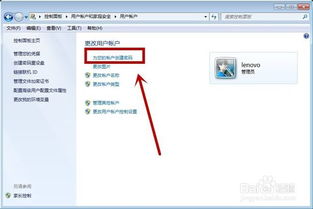
- 文件大小:
- 界面语言:简体中文
- 文件类型:
- 授权方式:5G系统之家
- 软件类型:装机软件
- 发布时间:2025-01-09
- 运行环境:5G系统之家
- 下载次数:392
- 软件等级:
- 安全检测: 360安全卫士 360杀毒 电脑管家
系统简介
在Windows 7系统中设置密码的步骤如下:
1. 点击“开始”按钮,然后选择“控制面板”。
2. 在控制面板中,找到并点击“用户账户和家庭安全”。
3. 在用户账户和家庭安全中,点击“用户账户”。
4. 在用户账户页面中,点击“更改密码”。
5. 输入当前密码,然后输入新密码和确认密码。点击“更改密码”按钮。
完成以上步骤后,您的Windows 7系统密码将设置为新密码。请确保新密码安全且易于记忆。亲爱的Windows 7用户们,你是否曾为忘记密码而头疼?或者,你是否想给电脑设置一个安全的密码,以防不速之客?今天,就让我带你一起探索Windows 7系统密码设置的奥秘吧!
一、创建新账户,开启密码之旅
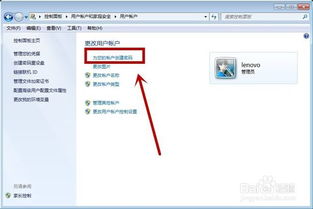
想要设置密码,首先你得有一个账户。在Windows 7中,创建新账户的步骤非常简单:
1. 双击桌面上的“计算机”图标,打开它。
2. 点击左下角的“控制面板”。
3. 在控制面板中,找到并点击“用户账户和家庭安全”。
4. 在“用户账户和家庭安全”窗口中,点击“添加或删除用户账户”。
5. 在“管理账户”窗口中,你会看到一个“创建一个新账户”的选项,点击它。
6. 输入新账户的名称,选择账户类型(管理员或标准用户),然后点击“创建账户”。
创建新账户后,你就可以为这个账户设置密码了。
二、为账户设置密码,保护你的隐私
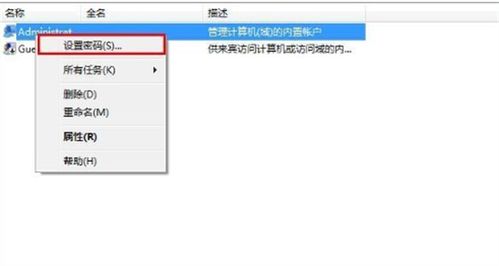
1. 回到“用户账户和家庭安全”窗口,点击“更改Windows密码”。
2. 在“用户账户”窗口中,点击“为您的账户创建密码”。
3. 在密码设置框中,输入你想要的密码,然后再次确认。
4. 你还可以设置一个密码提示,这样在忘记密码时,密码提示可能会帮你回忆起来。
5. 点击“创建密码”,完成设置。
现在,每次登录Windows 7时,你都需要输入这个密码了。
三、更改密码,让安全更上一层楼
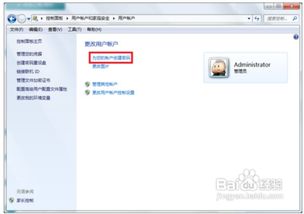
随着时间的推移,你可能会觉得原来的密码不够安全,或者只是想换一个新密码。那么,如何更改密码呢?
1. 在“用户账户”窗口中,点击“更改密码”。
2. 输入当前密码,然后输入新密码和确认密码。
3. 点击“更改密码”,完成操作。
注意:更改密码时,请确保新密码足够复杂,包含大小写字母、数字和特殊字符,以提高安全性。
四、忘记密码,别慌,有办法
如果你忘记了密码,别担心,Windows 7为你准备了密码重置的方法:
1. 尝试使用密码提示回忆密码。
2. 如果密码提示无效,可以尝试使用“密码重置盘”。
3. 如果以上方法都无效,可以尝试使用Windows 7的“系统账户”运行cmd命令修改密码。
具体操作如下:
1. 打开C:\\Windows\\system32文件夹,右击arrator.exe,选择“权限”——“高级”——“所有者”。
2. 将当前管理员账户设置为所有者,并将账户对该文件读取权限设置为完全。
3. 将arrator.exe重命名为narrator1.exe,将cmd.exe重命名为arrator.exe。
4. 重启Windows 7,在登录界面单击右下角的“轻松访问”按钮,勾选“启动讲述人”。
5. 此时,启动的就是cmd窗口,以system身份开启。
6. 在cmd窗口中,输入以下命令(asd代表新添加的系统管理员账户名):
增加用户:net user asd /add
升管理员:net localgroup administrators asd /add
7. 重启电脑,选择asd用户进入,然后依次进入控制面板——用户帐号——忘记密码的用户——删除密码。
现在,你可以为asd账户设置一个新的密码了。
五、设置开机密码,让电脑更安全
除了登录密码,你还可以为Windows 7设置开机密码,让电脑更安全。
1. 在“用户账户”窗口中,点击“为您的账户创建密码”。
2. 在密码设置框中,输入开机密码,然后再次确认。
3. 设置密码提示(可选)。
4. 点击“创建密码”,完成设置。
现在,每次开机时,你都需要输入开机密码才能进入系统。
通过以上方法,你可以在Windows 7系统中轻松设置、更改和重置密码,保护你的隐私和电脑安全。希望这篇文章能帮助你解决密码设置方面的困扰,让你在使用Windows 7时更加得心应手!
下载地址



常见问题
- 2025-03-05 梦溪画坊中文版
- 2025-03-05 windows11镜像
- 2025-03-05 暖雪手游修改器
- 2025-03-05 天天动漫免费
装机软件下载排行




